
Aggiungere, rimuovere o riordinare i simboli ticker in Borsa sul Mac
Personalizza il portafoglio per visualizzare i simboli ticker che controlli regolarmente.
Non è necessario ricordarsi un simbolo ticker specifico per aggiungerlo all'elenco. Per iniziare, ti basta ricordare il nome.
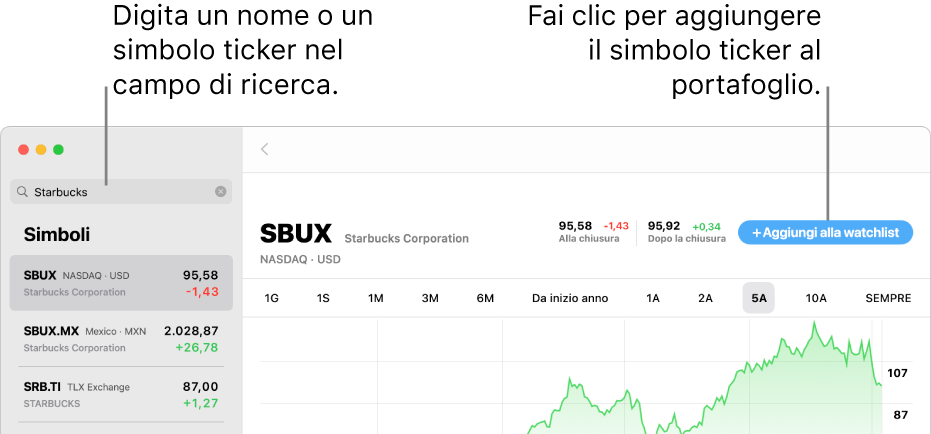
Aggiungere simboli ticker al portafoglio
Nell'app Borsa
 sul Mac, digita un nome o un simbolo ticker nel campo di ricerca.
sul Mac, digita un nome o un simbolo ticker nel campo di ricerca.Nell'elenco dei risultati di ricerca, fai clic sul simbolo ticker che vuoi aggiungere.
Informazioni più dettagliate sul simbolo vengono visualizzate a destra.
Fai clic sul pulsante “Aggiungi alla watchlist”, nell'angolo in alto a destra.
A seconda dello spazio disponibile nella finestra, in alcuni casi, il pulsante è denominato “Aggiungi”.
Per cancellare il campo di ricerca e tornare al portafoglio, fai clic sul pulsante Elimina ![]() nel campo di ricerca.
nel campo di ricerca.
Suggerimento: ogni voce nell'elenco dei risultati della ricerca mostra la borsa valori in cui il simbolo ticker investe e la valuta che utilizza. Molti titoli vengono scambiati su più borse: usa queste informazioni per scegliere il giusto simbolo di ticker da aggiungere al portafoglio.
Rimuovere i simboli ticker dal portafoglio
Nell'app Borsa ![]() sul Mac, puoi eseguire una delle seguenti operazioni:
sul Mac, puoi eseguire una delle seguenti operazioni:
Tieni premuto il tasto Ctrl mentre fai clic su un simbolo ticker nel portafoglio, quindi scegli “Rimuovi dal portafoglio”.
Seleziona un simbolo ticker nel portafoglio, scorri verso sinistra, quindi fai clic sul pulsante Cestino
 .
.
Modificare l'ordine dei simboli ticker nel portafoglio
Nell'app Borsa
 sul Mac, seleziona un simbolo ticker nel portafoglio, quindi trascinalo in un'altra posizione nell'elenco.
sul Mac, seleziona un simbolo ticker nel portafoglio, quindi trascinalo in un'altra posizione nell'elenco.